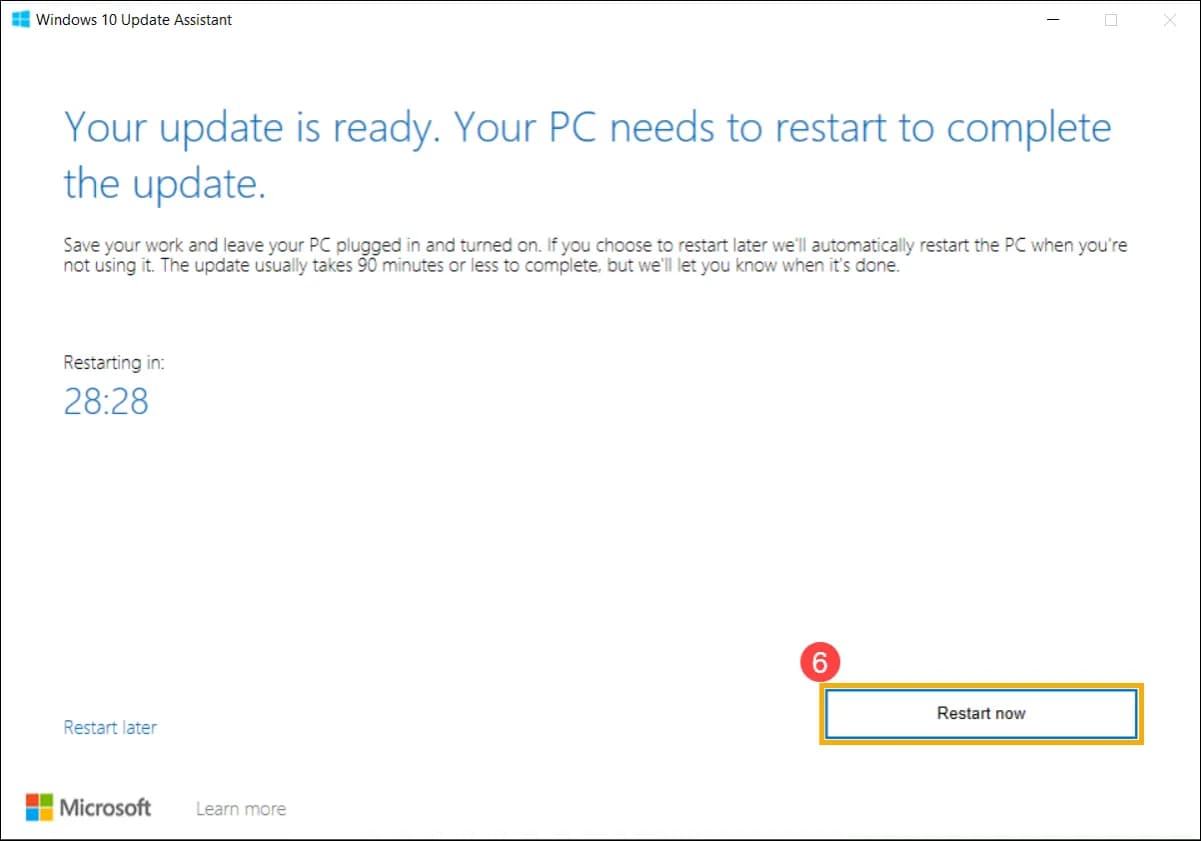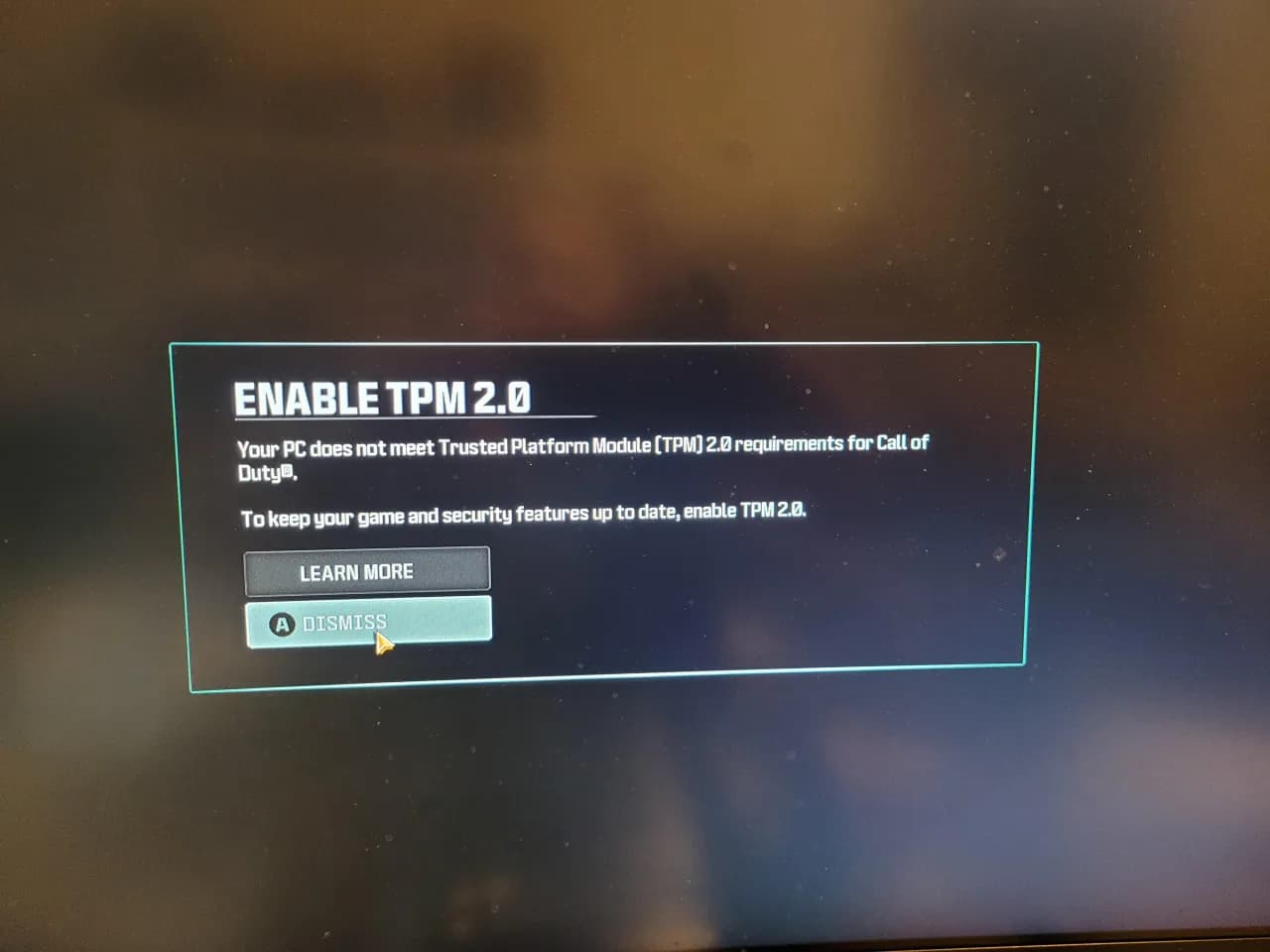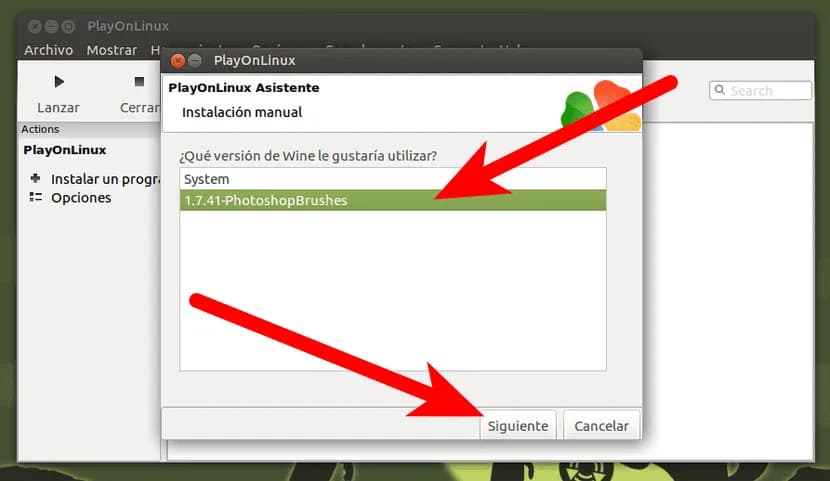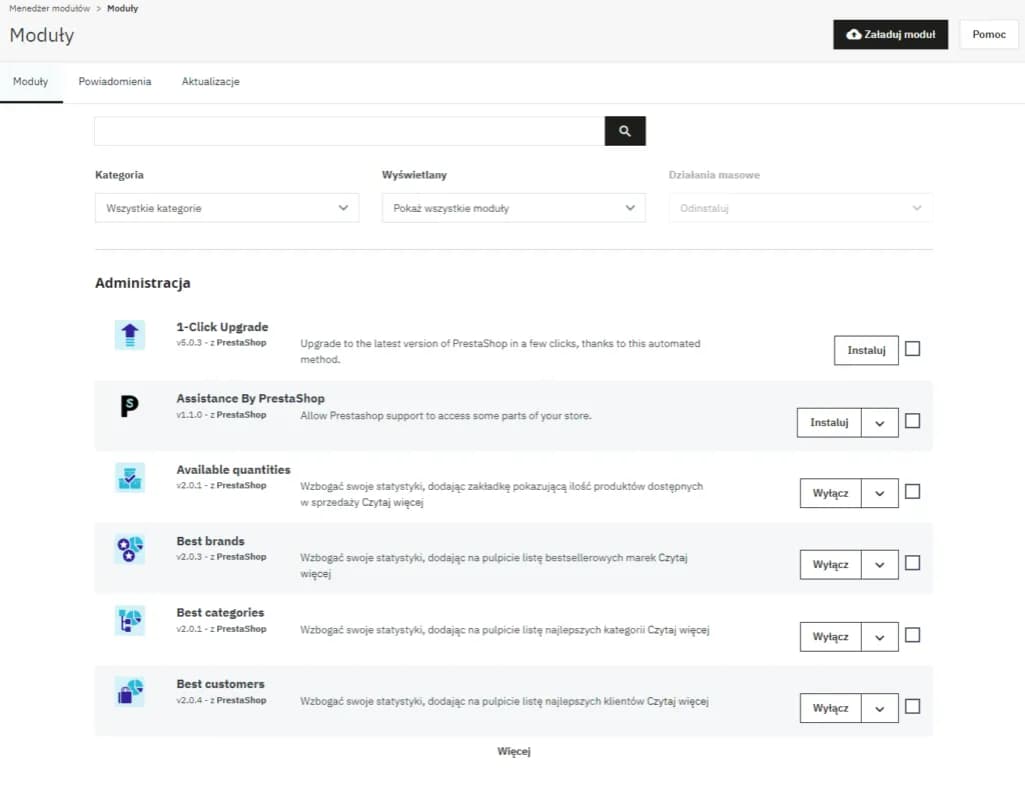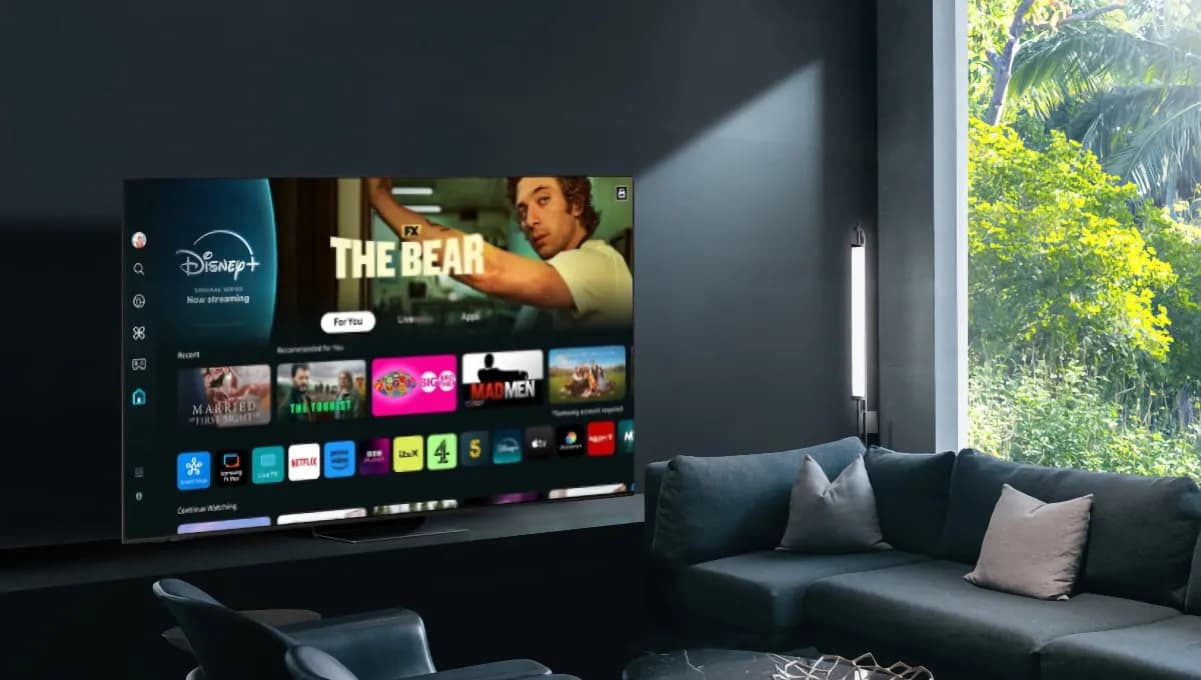Aby zaktualizować komputer z systemem Windows, ważne jest, aby znać kilka kluczowych kroków, które pomogą Ci przeprowadzić ten proces bezproblemowo. Aktualizacje systemu operacyjnego są nie tylko istotne dla bezpieczeństwa, ale także wprowadzają nowe funkcje, które mogą poprawić wydajność Twojego komputera. W tym artykule dowiesz się, jak skutecznie zaktualizować system Windows, sprawdzić dostępność aktualizacji oraz jak uniknąć typowych problemów, które mogą się pojawić w trakcie tego procesu.
Bez względu na to, czy chcesz zaktualizować Windows 10 do Windows 11, czy po prostu chcesz upewnić się, że masz najnowsze aktualizacje, nasze wskazówki pomogą Ci w tym zadaniu. Zrozumienie wymagań sprzętowych oraz przygotowanie komputera przed aktualizacją to kluczowe elementy, które zapewnią, że proces przebiegnie sprawnie i bez zakłóceń.
Najistotniejsze informacje:
- Upewnij się, że masz stabilne połączenie z Internetem przed rozpoczęciem aktualizacji.
- Sprawdź dostępność aktualizacji w sekcji "Aktualizacja i zabezpieczenia" w Ustawieniach.
- Wykonaj kopię zapasową ważnych plików przed przystąpieniem do aktualizacji.
- Weryfikuj wymagania sprzętowe przed aktualizacją do Windows 11, aby uniknąć problemów z kompatybilnością.
- Skorzystaj z narzędzi do rozwiązywania problemów, jeśli napotkasz trudności podczas aktualizacji.
Jak zaktualizować system Windows i cieszyć się nowymi funkcjami
Aktualizacja systemu Windows jest kluczowym krokiem w zapewnieniu bezpieczeństwa i wydajności Twojego komputera. Regularne aktualizacje nie tylko eliminują luki w zabezpieczeniach, ale także wprowadzają nowe funkcje, które mogą poprawić komfort użytkowania. Co więcej, aktualizacje mogą zwiększyć stabilność systemu, co jest istotne dla płynnego działania aplikacji i programów. Warto pamiętać, że proces aktualizacji jest prosty i można go przeprowadzić w kilku krokach. W tym artykule przedstawimy, jak sprawdzić dostępność aktualizacji oraz jak je zainstalować, aby cieszyć się najnowszymi funkcjami i poprawkami. W kolejnych sekcjach omówimy również, jak uniknąć problemów podczas aktualizacji oraz jak przygotować komputer do tego procesu.Krok po kroku: Jak zaktualizować komputer z systemem Windows
Aby zaktualizować komputer, zacznij od otwarcia menu Start i przejścia do sekcji Ustawienia. Następnie kliknij ikonę "Aktualizacja i zabezpieczenia". W tym miejscu znajdziesz wszystkie opcje związane z aktualizacjami systemu Windows.
W sekcji Windows Update kliknij przycisk "Sprawdź aktualizacje". System automatycznie sprawdzi, czy są dostępne nowe aktualizacje i pobierze je, jeśli są. Po zakończeniu pobierania system może poprosić o ponowne uruchomienie komputera, aby zakończyć instalację. Upewnij się, że komputer jest podłączony do zasilania, aby uniknąć problemów podczas tego procesu.
Jeśli chcesz zaktualizować system Windows 10 do Windows 11, upewnij się, że Twój komputer spełnia wymagania sprzętowe. W Ustawieniach, w sekcji Windows Update, powinna pojawić się opcja uaktualnienia do Windows 11, jeśli komputer jest kompatybilny. Alternatywnie, możesz pobrać Asystenta instalacji systemu Windows 11 z oficjalnej strony Microsoft, który pomoże Ci sprawdzić kompatybilność sprzętu i rozpocząć proces aktualizacji.
Sprawdzenie dostępności aktualizacji: Proste metody na łatwe aktualizacje
Sprawdzanie dostępności aktualizacji w systemie Windows jest kluczowym krokiem w zapewnieniu, że Twój komputer działa na najnowszym oprogramowaniu. Możesz to zrobić zarówno ręcznie, jak i automatycznie, co sprawia, że proces jest prosty i wygodny. Regularne aktualizacje pomagają w utrzymaniu bezpieczeństwa i wydajności systemu, dlatego warto wiedzieć, jak je sprawdzić.
Najłatwiejszym sposobem na sprawdzenie dostępności aktualizacji jest skorzystanie z opcji Windows Update. Wystarczy przejść do ustawień, kliknąć "Aktualizacja i zabezpieczenia", a następnie wybrać "Windows Update". Możesz także skorzystać z narzędzi zewnętrznych, które automatycznie sprawdzą dostępność aktualizacji i pomogą w ich instalacji. To świetna opcja dla tych, którzy chcą mieć pewność, że ich system jest zawsze na bieżąco.
Ręczne i automatyczne metody sprawdzania aktualizacji
Ręczne sprawdzanie aktualizacji jest proste i można je wykonać w kilku krokach. Po otwarciu sekcji Windows Update kliknij przycisk "Sprawdź aktualizacje". System natychmiast zweryfikuje dostępność nowych wersji oprogramowania. Jeśli aktualizacje są dostępne, możesz je łatwo pobrać i zainstalować.
Alternatywnie, możesz ustawić automatyczne sprawdzanie aktualizacji, co pozwoli systemowi Windows na samodzielne pobieranie i instalowanie aktualizacji w tle. Dzięki temu nie musisz pamiętać o regularnym sprawdzaniu, ponieważ system zajmie się tym za Ciebie. Warto jednak raz na jakiś czas ręcznie sprawdzić, czy wszystko działa poprawnie.
- WSUS Offline Update – narzędzie do pobierania aktualizacji offline, które pozwala zainstalować aktualizacje na wielu komputerach.
- Patch My PC – program, który automatyzuje proces aktualizacji aplikacji i systemu operacyjnego.
- SUMo (Software Update Monitor) – narzędzie, które monitoruje zainstalowane oprogramowanie i informuje o dostępnych aktualizacjach.

Czytaj więcej: Jak ręcznie zaktualizować Androida i uniknąć problemów z urządzeniem
Przygotowanie komputera: Co zrobić przed rozpoczęciem aktualizacji
Przed przystąpieniem do aktualizacji systemu Windows, ważne jest, aby odpowiednio przygotować komputer. Po pierwsze, upewnij się, że masz wystarczająco dużo dostępnego miejsca na dysku. Aktualizacje mogą wymagać znacznej ilości przestrzeni, więc warto usunąć niepotrzebne pliki, aby uniknąć problemów podczas instalacji. Możesz użyć narzędzi takich jak "Oczyszczanie dysku", aby zwolnić miejsce.
Kolejnym krokiem jest zamknięcie wszystkich aplikacji działających w tle. To pomoże w płynniejszym przebiegu aktualizacji, ponieważ zminimalizuje ryzyko konfliktów z oprogramowaniem. Upewnij się również, że komputer jest podłączony do stabilnego źródła zasilania, aby uniknąć przerwania procesu aktualizacji w przypadku utraty energii.
Rozwiązywanie problemów: Jak poradzić sobie z błędami aktualizacji
Podczas aktualizacji systemu Windows mogą wystąpić różne błędy. Ważne jest, aby wiedzieć, jak sobie z nimi radzić. Na przykład, jeśli napotkasz błąd 0x80070057, oznacza to, że jeden z parametrów jest nieprawidłowy. W takim przypadku warto sprawdzić, czy masz odpowiednie uprawnienia administracyjne do przeprowadzenia aktualizacji.
Innym częstym błędem jest 0x800F0922, który wskazuje na problem z połączeniem internetowym lub z serwerem aktualizacji. W takim przypadku upewnij się, że masz stabilne połączenie z Internetem i spróbuj ponownie. Możesz również skorzystać z narzędzia do rozwiązywania problemów z Windows Update, które może automatycznie zidentyfikować i naprawić problemy związane z aktualizacjami.
W przypadku, gdy napotkasz błąd 0x8024402C, oznacza to, że komputer ma problem z połączeniem z serwerem aktualizacji. Sprawdź ustawienia zapory sieciowej oraz upewnij się, że nie blokują one dostępu do serwerów Microsoft. W razie potrzeby możesz również spróbować zresetować ustawienia sieciowe, co często rozwiązuje tego typu problemy.
Jak sprawdzić wymagania sprzętowe przed aktualizacją do Windows 11
Aby skutecznie zaktualizować komputer do Windows 11, musisz najpierw upewnić się, że spełnia on określone wymagania sprzętowe. Microsoft wprowadził nowe standardy, które są bardziej rygorystyczne niż w przypadku wcześniejszych wersji systemu. Kluczowe elementy, które musisz sprawdzić, obejmują procesor, pamięć RAM, miejsce na dysku oraz kompatybilność z TPM 2.0, co jest istotne dla bezpieczeństwa systemu.
Możesz łatwo zweryfikować wymagania sprzętowe za pomocą narzędzia Asystent instalacji systemu Windows 11, które sprawdzi, czy Twój komputer jest gotowy do aktualizacji. Alternatywnie, możesz ręcznie sprawdzić specyfikacje swojego sprzętu, korzystając z narzędzi takich jak "Informacje o systemie" w Windows. Dzięki temu będziesz mieć pewność, że Twój komputer jest odpowiednio przygotowany do nowego systemu operacyjnego.
- Processor: 1 GHz lub szybszy, 64-bitowy procesor z co najmniej 2 rdzeniami.
- Pamięć RAM: Minimum 4 GB.
- Miejsce na dysku: Co najmniej 64 GB wolnego miejsca.
- TPM: Trusted Platform Module (TPM) w wersji 2.0.
- Karta graficzna: Zgodna z DirectX 12 lub nowsza, z WDDM 2.0.
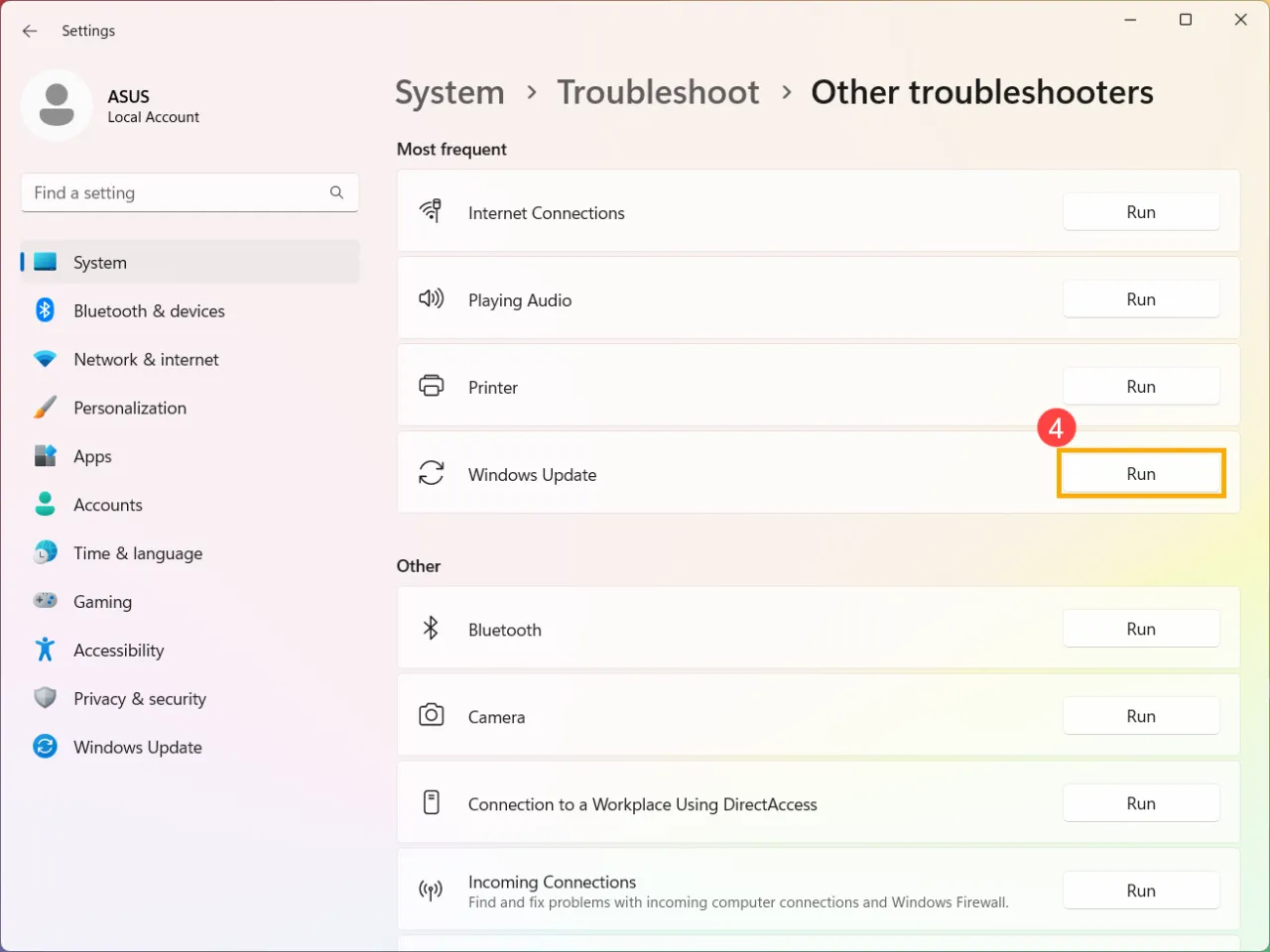
Weryfikacja kompatybilności: Czy twój komputer jest gotowy na Windows 11?
Aby upewnić się, że Twój komputer jest gotowy na aktualizację do Windows 11, musisz zweryfikować jego wymagania sprzętowe. Windows 11 wymaga procesora 64-bitowego z co najmniej dwoma rdzeniami, 4 GB pamięci RAM oraz 64 GB wolnego miejsca na dysku. Dodatkowo, komputer musi być wyposażony w moduł TPM w wersji 2.0, co jest kluczowe dla bezpieczeństwa systemu. Warto również sprawdzić, czy karta graficzna jest zgodna z DirectX 12.
Możesz zweryfikować te wymagania za pomocą narzędzi wbudowanych w system Windows. Najprostszym sposobem jest użycie Asystenta instalacji systemu Windows 11, który automatycznie sprawdzi, czy Twój sprzęt spełnia wszystkie niezbędne kryteria. Alternatywnie, możesz ręcznie sprawdzić specyfikacje swojego komputera, korzystając z opcji "Informacje o systemie". Dzięki tym metodom zyskasz pewność, że Twój komputer jest gotowy na nową wersję systemu operacyjnego.
| Wymagania minimalne | Wymagania zalecane |
|---|---|
| Procesor: 1 GHz, 64-bitowy z co najmniej 2 rdzeniami | Procesor: 2 GHz lub szybszy, 64-bitowy z co najmniej 4 rdzeniami |
| Pamięć RAM: 4 GB | Pamięć RAM: 8 GB lub więcej |
| Miejsce na dysku: 64 GB | Miejsce na dysku: 128 GB lub więcej |
| TPM: Wersja 2.0 | TPM: Wersja 2.0 |
| Karta graficzna: Zgodna z DirectX 12 | Karta graficzna: Zgodna z DirectX 12 i WDDM 2.0 |
Jak wykonać kopię zapasową danych przed aktualizacją systemu
Przed przystąpieniem do aktualizacji systemu Windows, niezwykle ważne jest, aby stworzyć kopię zapasową danych. W przypadku nieprzewidzianych problemów podczas aktualizacji, posiadanie kopii zapasowej zapewni, że nie stracisz ważnych plików. Możesz wykorzystać różne metody tworzenia kopii zapasowych, takie jak zewnętrzne dyski twarde, chmury lub oprogramowanie do tworzenia kopii zapasowych.
Jednym z najpopularniejszych narzędzi do tworzenia kopii zapasowych w systemie Windows jest Historia plików, która pozwala na automatyczne tworzenie kopii zapasowych wybranych folderów. Możesz również skorzystać z aplikacji takich jak Acronis True Image lub EaseUS Todo Backup, które oferują zaawansowane opcje tworzenia kopii zapasowych i przywracania danych. Upewnij się, że wszystkie ważne pliki, takie jak dokumenty, zdjęcia i ustawienia aplikacji, są uwzględnione w kopii zapasowej.
Jak zoptymalizować wydajność komputera po aktualizacji Windows 11
Po zaktualizowaniu systemu do Windows 11 warto podjąć dodatkowe kroki, aby optymalizować wydajność komputera. Jednym z najważniejszych działań jest dostosowanie ustawień systemowych, takich jak efekty wizualne. Możesz to zrobić, przechodząc do "System" w Ustawieniach, a następnie wybierając "Zaawansowane ustawienia systemu". W zakładce "Wydajność" możesz wyłączyć niektóre efekty wizualne, co może znacząco poprawić responsywność systemu, zwłaszcza na starszym sprzęcie.
Kolejnym krokiem jest regularne monitorowanie i zarządzanie aplikacjami uruchamiającymi się przy starcie systemu. Możesz to zrobić za pomocą menedżera zadań, co pozwoli na zwiększenie szybkości uruchamiania komputera oraz ogólnej wydajności. Dodatkowo, warto rozważyć użycie narzędzi do optymalizacji systemu, takich jak CCleaner, które mogą pomóc w usuwaniu niepotrzebnych plików i przyspieszeniu działania systemu. Dzięki tym praktykom Twój komputer będzie działał sprawniej i bardziej efektywnie, co pozytywnie wpłynie na codzienne użytkowanie.